4 Oplossingen voor een Beschadigde Windows-update

Ontdek verschillende manieren om een beschadigde Windows-update te repareren als uw apparaat problemen ondervindt na het installeren van een recente update.
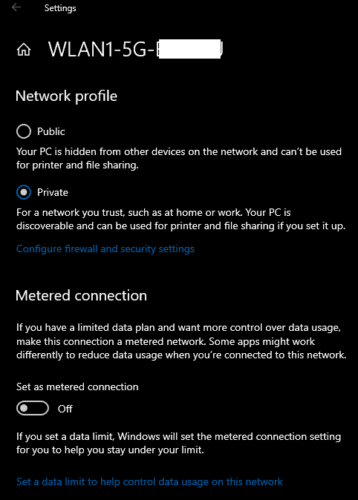
Een aantal Internet Service Providers (ISP's) levert internetpakketten met datalimieten. Het overschrijden van uw datalimiet brengt vaak hoge kosten met zich mee. Windows bevat een functie genaamd "Metered Connections", die is ontworpen om het datagebruik van uw computer te verminderen om u te helpen onder uw datalimiet te blijven. In deze handleiding wordt uitgelegd wat een gemeten verbinding wel en niet doet en hoe u er een kunt configureren.
Wat is een gemeten verbinding?
Een verbinding met datalimiet is een instelling voor netwerkverbindingen in Windows 10. Het vermindert de hoeveelheid gegevens die Windows en apps die zijn gedownload van de Microsoft Store gebruiken. Het datagebruik van apps van derden die van internet zijn gedownload, wordt niet beïnvloed door deze instelling.
Als u een verbinding met datalimiet inschakelt, wordt het automatisch downloaden van Windows- en app-updates uitgeschakeld, hoewel kritieke Windows-beveiligingsupdates nog steeds worden gedownload. Het is echter wel mogelijk om handmatig updates te downloaden als je dat wilt.
Gemeten verbindingen schakelen ook de peer-to-peer Windows-updatefunctionaliteit uit. Deze functie uploadt updates via uw netwerkverbinding, zodat ze beschikbaar zijn voor andere computers op internet. Als u deze instelling uitschakelt bij een verbinding met datalimiet, wordt de hoeveelheid geüploade gegevens verminderd.
Live-tegels in het startmenu kunnen stoppen met updaten of verminderen hoe vaak ze worden bijgewerkt via gemeten verbindingen. Ten slotte kunnen sommige apps zich anders gedragen, via gemeten verbindingen, waardoor automatische downloads worden verminderd of geannuleerd.
Het instellen van een netwerk als een gemeten verbinding past geen enkele vorm van datatoelage of monitoring toe. Om dit te doen, moet u een datalimiet configureren via de instellingen voor "Gegevensgebruik" in het gedeelte Netwerk en internet van de app Instellingen.
Een gemeten verbinding configureren
Om een netwerkverbinding in te stellen als een gemeten verbinding, moet je de netwerkverbinding bekijken in de app Instellingen. De methoden voor het instellen van Wi-Fi-verbindingen en bekabelde ethernet-verbindingen als gemeten zijn iets anders.
Een ethernetverbinding kan worden geconfigureerd als een gemeten verbinding via de Ethernet-pagina in de app Instellingen. Om die pagina rechtstreeks te openen, drukt u op de Windows-toets, typt u "Ethernet-instellingen" en drukt u op enter. U moet dan op de netwerknaam klikken om de netwerkinstellingen te openen. Zet "Instellen als verbinding met datalimiet" op "Aan" door erop te klikken om het netwerk in te stellen als verbinding met datalimiet.
Tip: U moet momenteel verbonden zijn met het bekabelde netwerk om het als een gemeten verbinding in te kunnen stellen. Het instellen van één bekabeld netwerk als een gemeten verbinding heeft geen invloed op andere bekabelde netwerken.
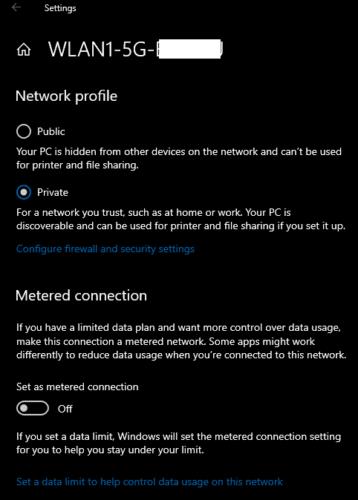
Zet de schuifregelaar "Instellen als verbinding met datalimiet" op "Aan" om het netwerk te configureren als verbinding met datalimiet.
Om een Wi-Fi-netwerk in te stellen als een gemeten verbinding, moet u beginnen bij de Wi-Fi-instellingen. Om de Wi-Fi-instellingen te openen, drukt u op de Windows-toets, typt u "WiFi-instellingen" en drukt u op enter. Klik op "Bekende netwerken beheren" om alle Wi-Fi-netwerken te bekijken waarvoor uw computer is geconfigureerd om ze te onthouden.
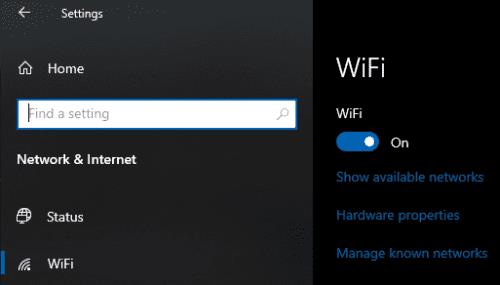
Klik op 'Bekende netwerken beheren' bovenaan de pagina met wifi-instellingen om uw bekende netwerken te bekijken.
Klik op een netwerk in uw lijst met bekende netwerken en klik vervolgens op "Eigenschappen" om de verbinding te beheren.
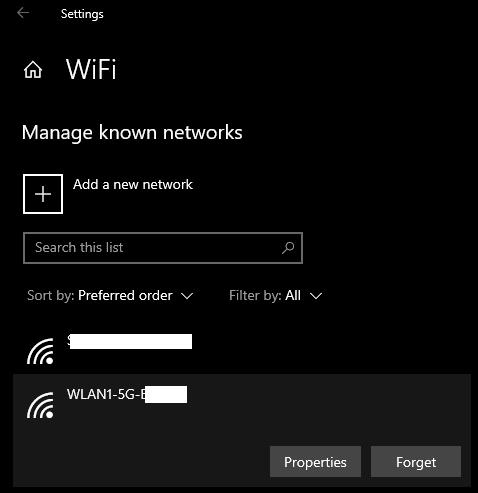
Klik op een netwerk en klik vervolgens op "Eigenschappen" om een bekend wifi-netwerk te configureren.
Schakel vanuit de netwerkeigenschappen de gemeten verbinding in door de schuifregelaar "Instellen als verbinding met datalimiet" in te schakelen door erop te klikken.
Ontdek verschillende manieren om een beschadigde Windows-update te repareren als uw apparaat problemen ondervindt na het installeren van een recente update.
Deze handleiding toont u hoe u de instellingen voor UAC in Microsoft Windows kunt wijzigen.
Hoe de Microsoft Windows Bestandbescherming functie in te schakelen of uit te schakelen met behulp van de Register en andere methoden voor Windows 10 en 11.
Als je je muisinstellingen niet kunt wijzigen op Windows 10, werk dan de muisdrivers bij of installeer ze opnieuw. Of voer de probleemoplosser voor Hardware en Apparaten uit.
Vraagt u zich af waar schermafbeeldingen naartoe gaan op een Windows-pc? Bekijk 5 methoden om schermafbeeldingen te vinden op Windows 11 en 10, inclusief het gebruik van OneDrive en de nieuwste functies van het knipprogramma.
Als Bluetooth niet correct werkt en apparaten geen verbinding kunnen maken, volgen deze stappen voor probleemoplossing om problemen binnen Windows 10 op te lossen.
Wilt u de naam van uw computer moeiteloos in Windows vinden? Hier zijn 6 manieren om de naam van een computer te vinden op Windows 11 of lager.
Hier leest u hoe u Credential Manager op Windows 10 en Windows 11 gebruikt om uw aanmeldingsgegevens voor websites en apps te bekijken, bewerken en beheren.
Om Windows 10-foutcode 0x80004005 op te lossen, start u de probleemoplosser voor Windows Update en voert u de SFC- en DISM-opdrachten uit.
Om Yahoo Mail-fout 0x8019019a in de Windows 10 Mail-app op te lossen, verwijdert u uw Yahoo-account uit de Mail-app en genereert u een nieuw Yahoo-app-wachtwoord.
Om Office-foutcode 0xc0000142 te herstellen, installeert u de nieuwste Office-updates, start u de ClickToRun-service opnieuw en repareert u uw Office-bestanden.
Als OneNote laggy is, werkt u de app bij en opent u een nieuw notitieblok. Wis vervolgens de app-cache en schakel automatische synchronisatie uit.
Als uw computer net is gecrasht met de BSOD-fout van de Registerfilter Driver Exception, gebruik dan deze handleiding om het probleem op te lossen.
Als uw Surface Book-touchscreen niet meer reageert, voert u de Microsoft Surface Diagnostic Toolkit uit en controleert u of de tool het probleem verhelpt.
Als je Surface-pen niet meer werkt, controleer je de instellingen voor de pendruk nogmaals en voer je Microsofts Surface Diagnostic Toolkit uit.
Als u Nieuws en interesses wilt uitschakelen, klikt u met de rechtermuisknop op uw taakbalk, selecteert u de functie en klikt u op de optie Uitschakelen.
Als losgemaakte apps en programma's steeds weer op de taakbalk verschijnen, kunt u het lay-out XML-bestand bewerken en de aangepaste regels verwijderen.
Om slepen en neerzetten uit te schakelen, moet u de gevoeligheidsinstellingen voor slepen en neerzetten wijzigen met behulp van de Register-editor.
IT-beheerders gebruiken Remote Server Administration Tools (of RSAT) om Windows Server-rollen en -functies te beheren. Hier leest u hoe u RSAT installeert.
Als u niet het risico wilt lopen uw computer vast te zetten na het installeren van de nieuwste versie van Windows 10 OS, kunt u functie-updates uitstellen.
Als u fouten of crashes ondervindt, volg dan de stappen voor een systeemherstel in Windows 11 om uw apparaat terug te zetten naar een eerdere versie.
Als je op zoek bent naar de beste alternatieven voor Microsoft Office, zijn hier 6 uitstekende oplossingen om mee aan de slag te gaan.
Deze tutorial laat zien hoe je een snelkoppeling op je Windows-bureaublad kunt maken die een opdrachtprompt opent naar een specifieke maplocatie.
Wil je niet dat anderen toegang hebben tot je computer terwijl je weg bent? Probeer deze efficiënte manieren om het scherm te vergrendelen in Windows 11.
Ontdek verschillende manieren om een beschadigde Windows-update te repareren als uw apparaat problemen ondervindt na het installeren van een recente update.
Heb je moeite om uit te vinden hoe je een video als schermbeveiliging kunt instellen in Windows 11? We onthullen hoe je dit kunt doen met behulp van gratis software die ideaal is voor meerdere video-bestandsformaten.
Word je geërgerd door de Verteller functie in Windows 11? Leer hoe je de vertellerstem op verschillende eenvoudige manieren kunt uitschakelen.
Het beheren van meerdere e-mailinboxen kan een lastige taak zijn, vooral als je belangrijke e-mails in beide inboxen ontvangt. Dit artikel legt eenvoudige stappen uit om Microsoft Outlook met Gmail te synchroniseren op PC en Apple Mac apparaten.
Hoe de versleutelde bestandssysteemfunctie in Microsoft Windows in te schakelen of uit te schakelen. Ontdek de verschillende methoden voor Windows 11.
Als je toetsenbord dubbel spaties invoert, herstart je computer en maak je toetsenbord schoon. Controleer dan je toetsenbordinstellingen.

























